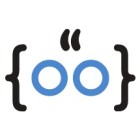Witam, nie mogę rozwiązać problemu. W Google też nie ma zadowalającej odpowiedzi.
Pisałem już aplikację na Androida taką która łączy się z SQLite poszło super, ten typ baz jest wspierany przez biblioteki. Co jednak jeśli chciałbym użyć np. MySQL, Postgres itd ? Do tej pory korzystałem z Javy przy programowaniu webowym jak to się ma do tworzenia aplikacji na urządzenia mobilne? Co zrobić by połączyć się z serwerem baz danych zarówno lokalnie jak i zdalnie w przyszłości ? W Javie EE zwykle potrzebna była klasa typu Connector (pobieranie danych i przesyłanie ich do odpowiednich kontrolerów). Ogólnie to chyba nie rozumiem architektury androidowych aplikacji stąd te problemy...
Proszę o pomoc,
dziękuje.